Rajzolj egy portrét betűkkel
Ebben a leckében megtanulhatod, hogyan készíts egy portrét, amely felvázolja az arc, a haj, a ruhák vázlatát.
A legkorábbi idõktõl kezdõdõen egy személy ismeri az írást, amelyet egy esemény leírására használnak. A tipográfiát a portré készítésének eszközeként fogjuk használni.
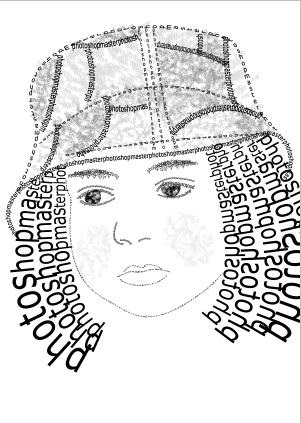
Megfontoljuk az első módszert. A hitlenség elérése érdekében hosszú és gondosan kell dolgoznod a betűkkel, méretének, magasságának, betűválasztásának megváltoztatásával, a szöveg irányával.
Ennek következtében ez a lecke azoknak az embereknek szól, akik megtanulják a Photoshop alapjait, és akik magabiztosan használják a Pen és a Text eszközöket.
A lecke két részből áll: az első rész - a fotózás előkészítése, a második -
portré létrehozása.
I. rész
1. lépés: Nyissa meg a fotót a Photoshop alkalmazásban. A leckére az sxc.hu által készített fotót használtam.


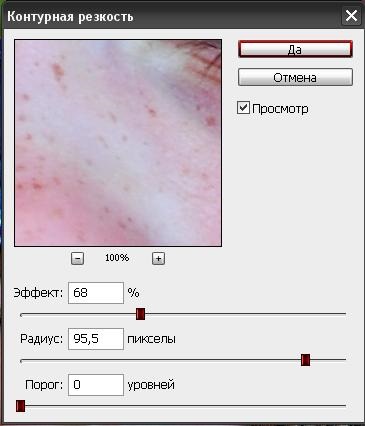
A következő művelet a Filter-Artistic -PosterAges (Szűrő - Szimuláció - Vázolt élek). Ezzel a szűrővel megjelenik a portfólió főbb jellemzői. Beállítások, amelyek segítségével az enyémet vagy a kísérletet használhatja.
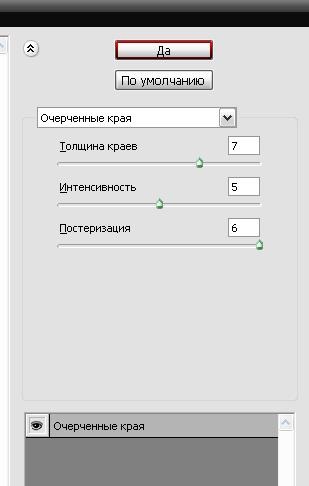
És végül, a Filter-Artistic-Outout (Filter - Imitation - Application). Ez a szűrő elhagyja a főbb jellemzőket, és kizárja azokat a kis alkatrészeket, amelyek megzavarják a munkát.
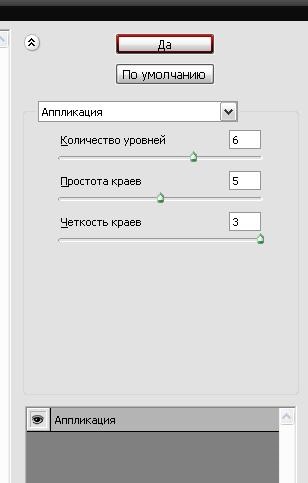

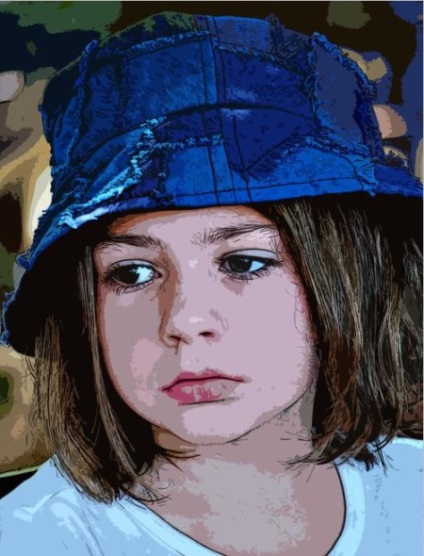
Most elszínezd a képet. Személy szerint én inkább a keverő csatornákat használom.

Nos, a fotó készen áll. Csökkentse az "alap" réteg átlátszatlanságát 50% -ra.

Haj - a szöveg vízszintes irányát választottam. Hozz létre egy görbét. Húzza rajta a szöveg eszköz kurzort. Amint az egérmutató megváltoztatja a nézetet, beírhatja a szöveget. Ha meg kell változtatni a szöveg irányát (tükrözés hatására), módosítania kell a szöveg irányát az út mentén. Ehhez válassza ki a \ Path Selection Tool eszközt, és kattintson rá, majd húzza a kurzort lefelé. Használja ugyanazt a módszert, ha zárt hurkot használ a szövegbe.
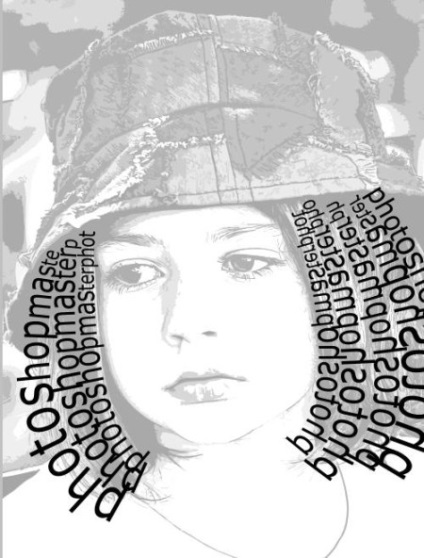
Szemek, szemhéjak, szemöldök
A szemhéjakat és az orrot kivágva a fent leírt módszert választottam.
Egy tanuló rajzolásához először a toll körvonalait vettem fel,
majd kinyomtatta a szöveget az ábrán.
A diákok festéséhez egy ecsetet készítettem a betűkből, a tanuló aktív kontúrját készítettem, válogatásgá alakítottam, és egy új rétegen létrehozott ecsetet használtam a kiválasztott területen belül.

Ovális arc, ajkak
Itt a szöveg függőleges irányát használtam a létrehozott kontúrra.

kalap
Most még a ruhák leírására, még akkor is, ha ez a kalap. Szükség esetén transzformációt is alkalmazhat a körvonalazott ruhadarabra.

Kívánt esetben ruhát is lehet díszíteni.

Íme, amit ennek eredményeként kaptam:
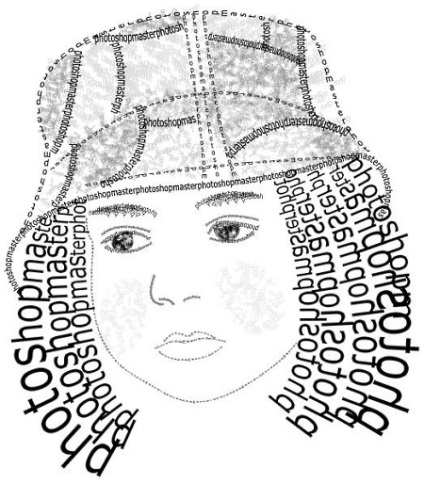
A kényelem érdekében több olyan mappát kell létrehoznia, amelyben különböző rétegcsoportok lesznek tárolva. Például haj, oroszlán. szem, orr, jobb. szem és így tovább.
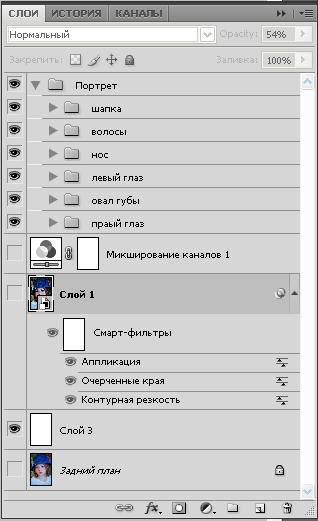
Minden új kontúrnál nyomtasson szöveget egy új rétegre, hogy szükség esetén alakítsa át az egyes portréelemeket.
Annak érdekében, hogy a levelek lehessenek óvatosan és simán ismételje meg a szükséges sziluettet, változtassa meg a betűméretet, a betűszélességet, a betűsávot. Előfordulhat, hogy szükség van a "Contour Transformation" és a "Text Deformation" esetében is, de ha ezt a funkciót használja, a réteg elveszti a szöveges funkciókat. Ezért legyen óvatos, és óvatosan használja a "Szöveg deformációját".
Ha a végére olvastad, a lecke túl bonyolultnak és unalmasnak tűnt, akkor nézd meg és inspiráld ezeket a műveidet. Hidd el nekem, a tipográfia érdekes és izgalmas világ.